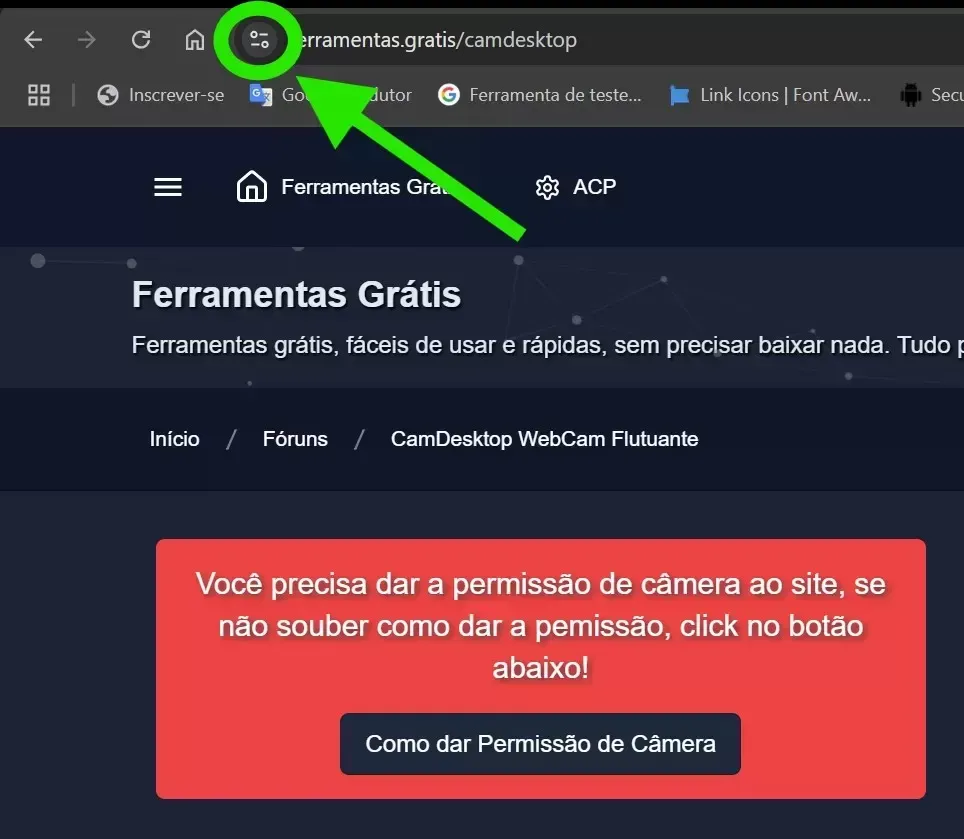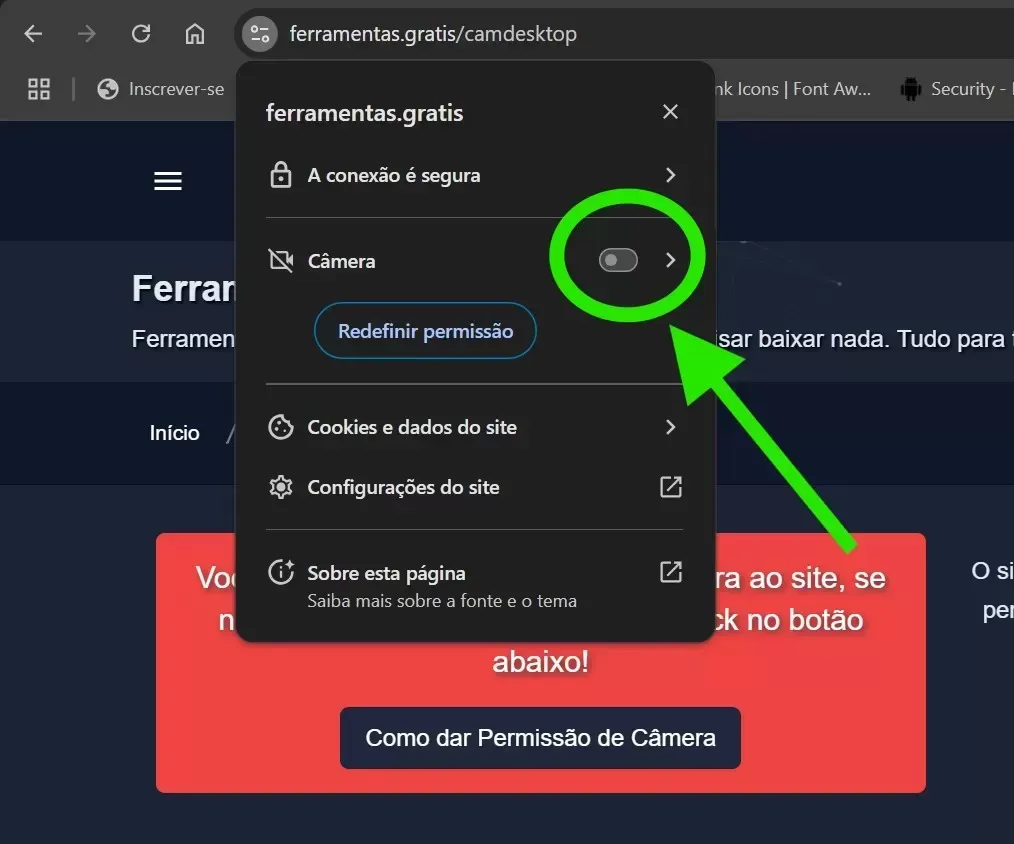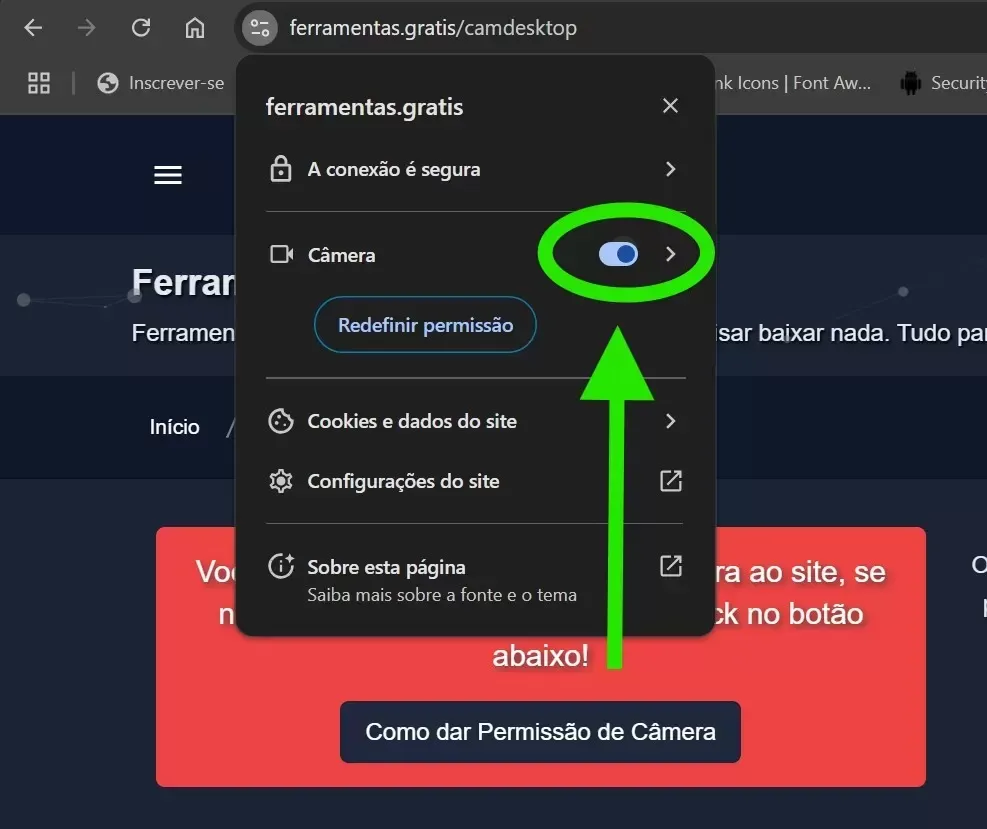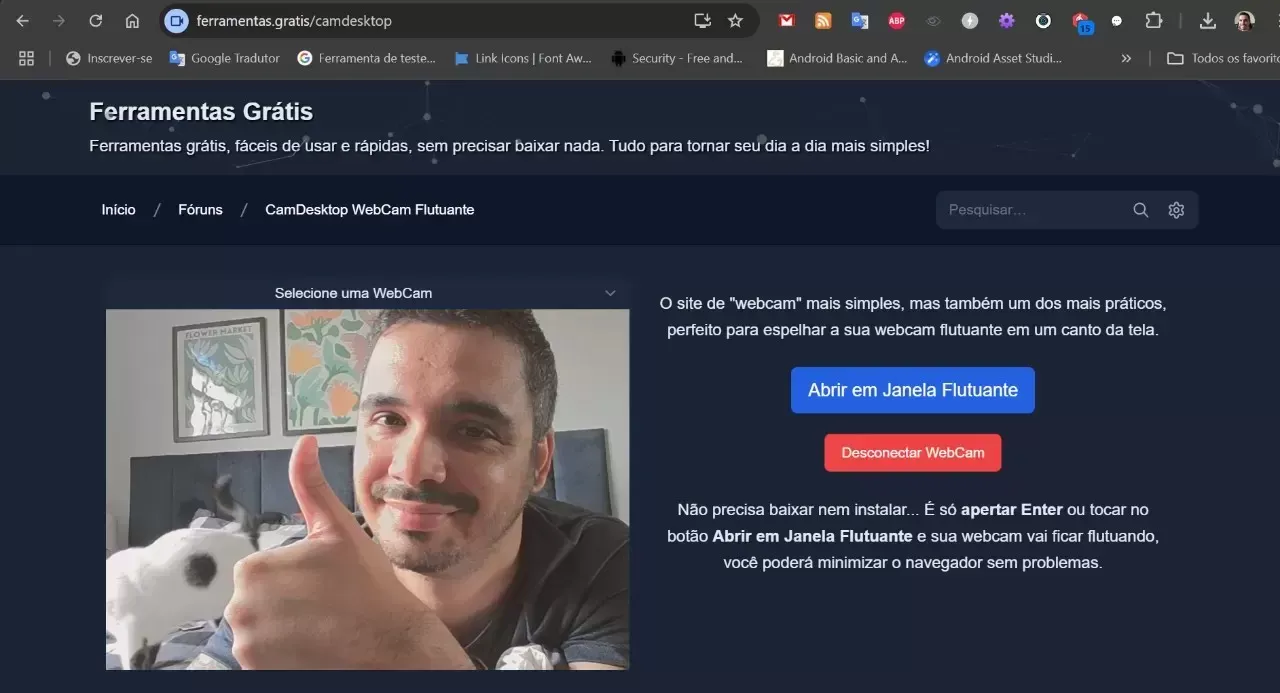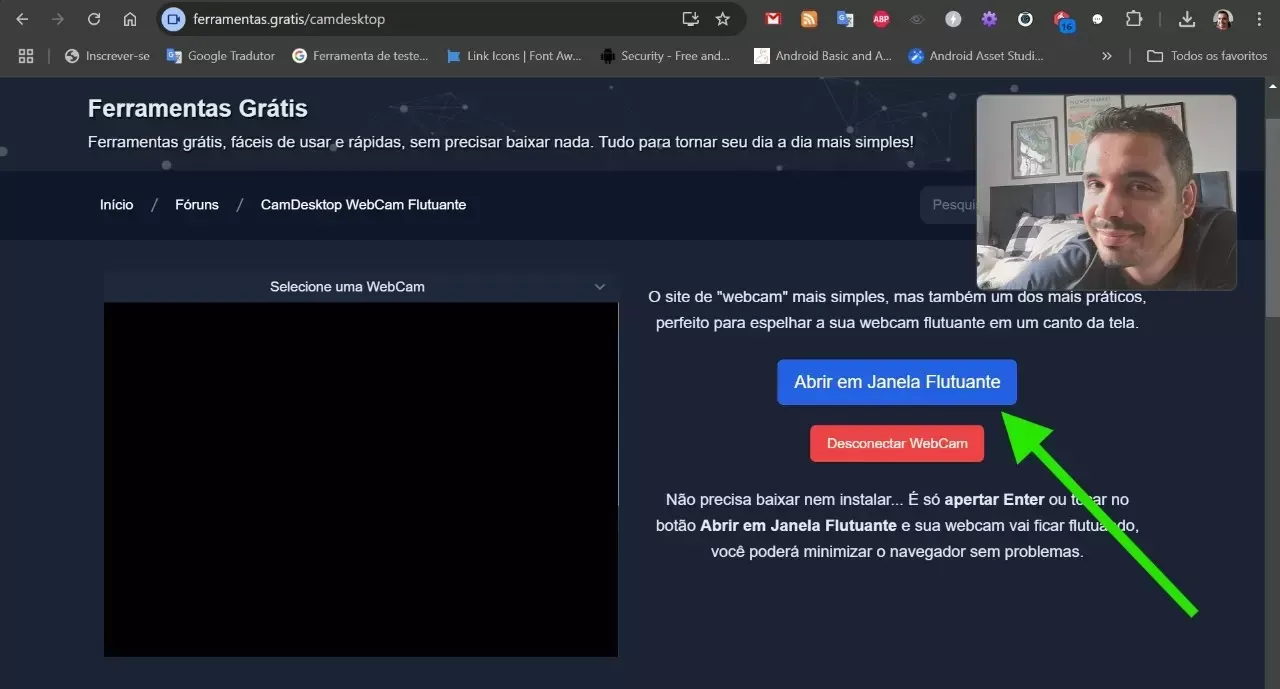Cómo otorgar permisos de cámara y micrófono en Chrome en PC #
Si tiene algún problema para otorgar a CamDesktop los permisos de la cámara, siga los pasos a continuación.
Entra en el CamDesktop WebCam Flotante en Línea
A continuación, pulsa el icono Ver información del sitio en el lado izquierdo de la barra de direcciones.
Se abrirá una ventana que muestra cierta información, habilite la Tecla de cámara.
Con el permiso Cámara habilitado, actualice la página del sitio web.
Una vez hecho esto, toque el botón Habilitar cámara web, su cámara web debería aparecer en el sitio web.
Finalmente, si desea habilitar la cámara web flotante, simplemente presione Enter o toque el botón Abrir en ventana flotante.
Si tienes el mismo problema en Chrome en tu teléfono, echa un vistazo a nuestro tutorial Cómo otorgar permisos de cámara y micrófono en Chrome en dispositivos móviles.